ALTTOPLAM işlevi: Formül ve Excelde ALTTOPLAM işlevinin nasıl kullanılacağı

Excel
Excel becerilerinizi geliştirmek ister misiniz ? Ardından veri analizini basitleştirmek ve karmaşık hesaplamalar gerçekleştirmek için PI işlevini nasıl kullanacağınızı öğrenin .
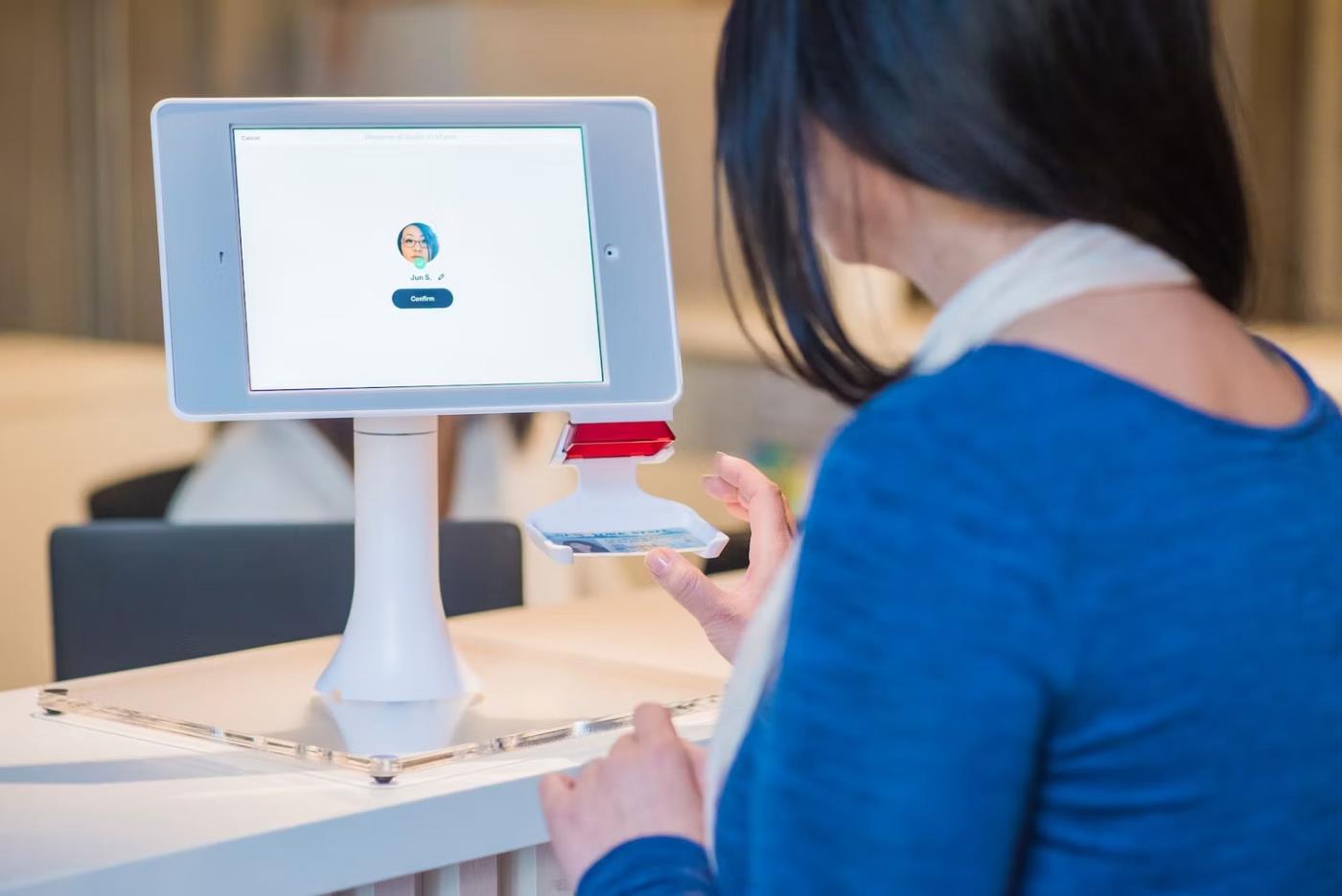
Pi sayısı ( π ), bir dairenin çevresinin çapına bölünmesiyle tanımlanan matematiksel bir sabittir. Her ne kadar pi 3,14'e yakın olsa da bazı durumlarda hesaplama için daha kesin bir değere ihtiyaç duyulabilir.
Buradaki iyi haber şu ki Excel pi'yi 15'inci sayısına kadar ezbere biliyor. Excel'de pi'yi PI işleviyle arayabilir ve hatta onu diğer Excel işlevleriyle birleştirebilirsiniz.
PI işlevi Excel'de nasıl çalışır?
Excel'deki PI işlevinin bağımsız değişkeni olmadığından amacı formülde PI'yi çağırmaktır. Burada pi'yi PI kullanarak ifade edebilirsiniz:
=PI().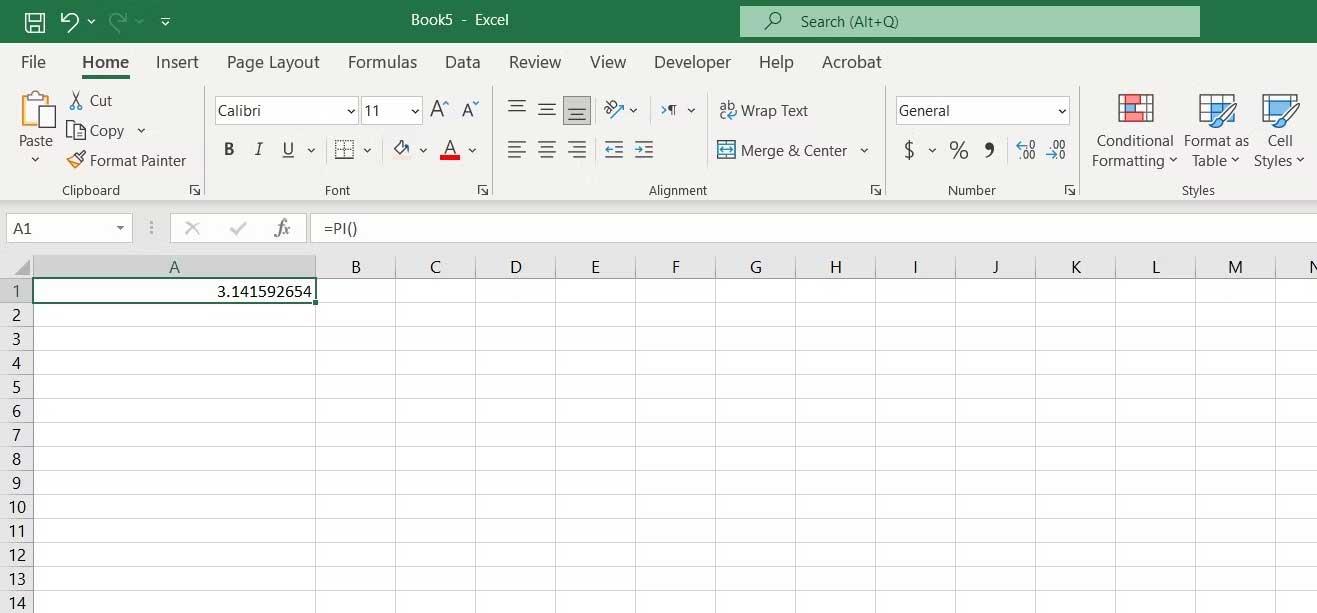
Excel artık pi'yi 15 basamağa kadar doğru bir şekilde görüntüleyecektir. Her şeyi göstermek istemiyorsanız, ondalık sayıları sınırlamak için Excel'deki özel biçimlendirmeyi kullanabilirsiniz.
Excel'deki hesaplamalar için Pi'yi kullanma
Artık pi, PI fonksiyonunun tüm fonksiyonları değildir. PI bağımsız değişken almadığından Excel onu bir işlev yerine sayısal bir değer gibi ele alır.
Bu, formülde PI'yi arayabileceğiniz ve ardından üzerinde matematik işlemleri gerçekleştirebileceğiniz anlamına gelir. Aşağıdaki örneği düşünün:
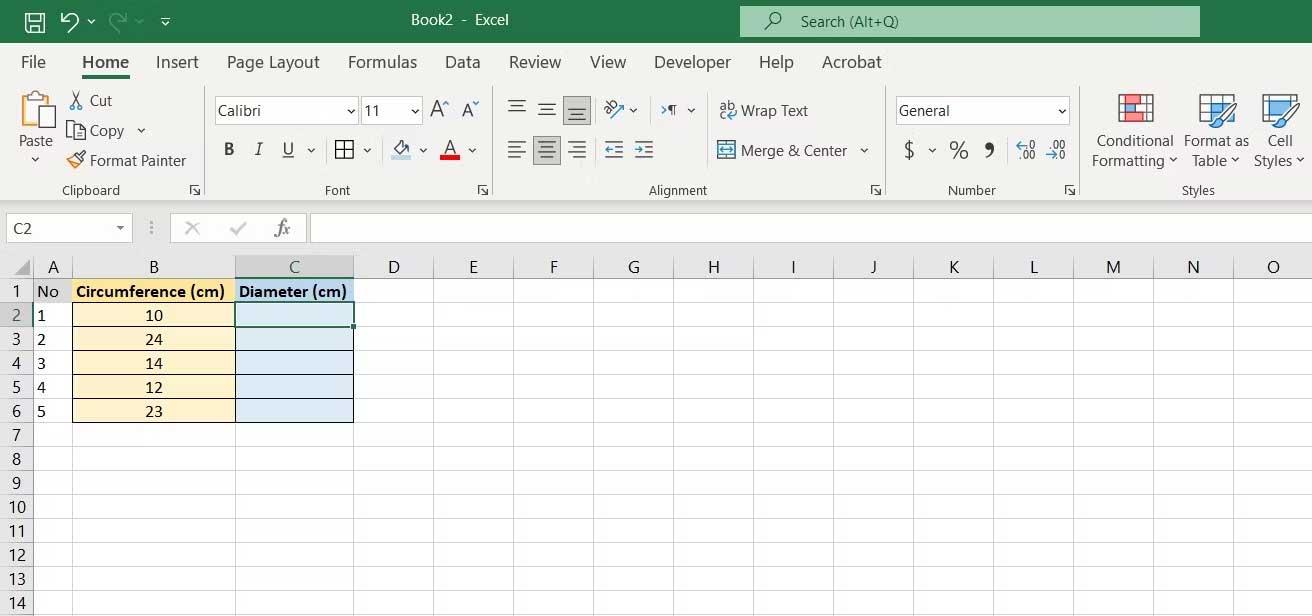
Bu çalışma sayfasında beş dairenin çevresini görüyorsunuz ve amaç bunların çaplarını hesaplamak. Bir dairenin çevresi çapın pi ile çarpımı olduğundan, basit bir bölme işlemiyle sorunu tamamlayabilirsiniz.
1. Sonuçları görüntülemek istediğiniz konumdaki ilk hücreyi seçin. Bu örnekteki C2 hücresi.
2. Formül çubuğuna şunu girin:
=B2/PI()
3. Enter'a basın .
4. Doldurma çubuğunu sürükleyip aşağıdaki hücrelere bırakın.
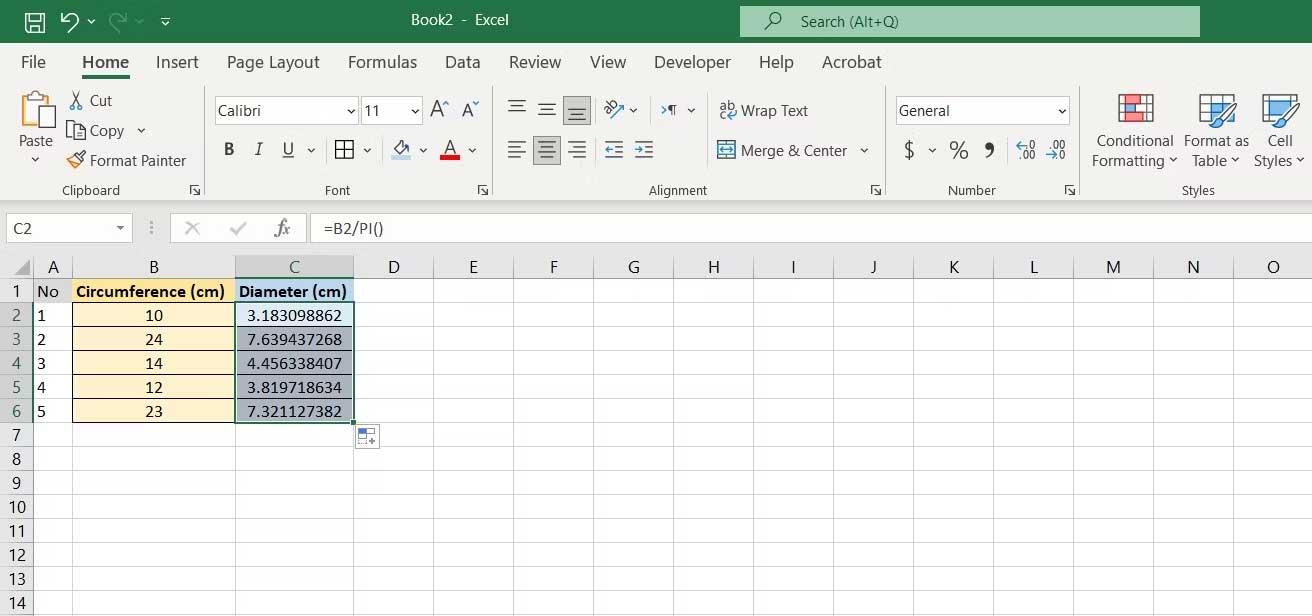
Her dairenin çapını göreceksiniz. Buradaki formül, B2 hücresindeki çevre değerini hesaplamak ve ardından PI işlevini kullanarak bunu pi'ye bölmektir.
Pi'yi diğer Excel işlevleriyle kullanma
PI'yi sayısal değerleri kabul eden herhangi bir Excel işlevinde de kullanabilirsiniz. Bu, Excel'in trigonometrik işlevlerini kullanırken kullanışlıdır.
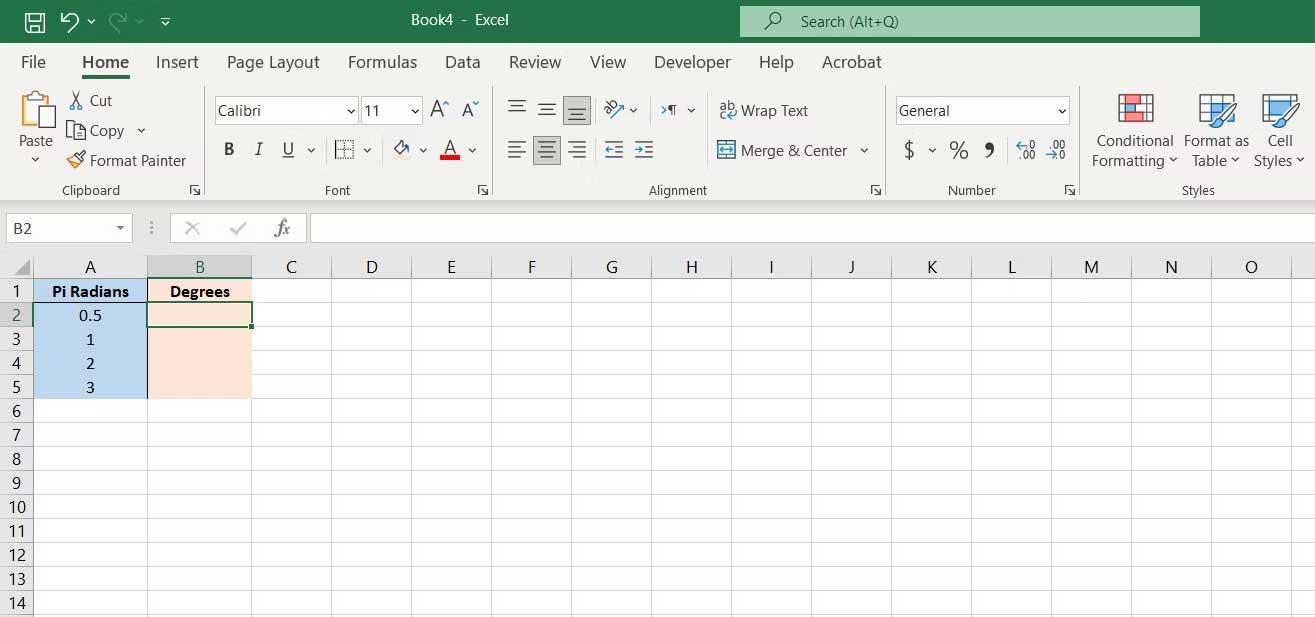
Bu örnekte, bunları daha uygun seviyelere dönüştürmek için pi radyan cinsinden bir dizi açınız var. Pi radyan, bir radyanın pi ile çarpımına eşittir.
Burada PI ve DEGREES fonksiyonlarının bir kombinasyonunu kullanacağız. DERECE, radyan değerlerini hesaplayan ve bunları dereceye dönüştüren bir Excel işlevidir.
=DEGREES(value_in_radians)
Excel'de radyan pi'yi dereceye nasıl dönüştürebileceğiniz aşağıda açıklanmıştır:
=DEGREES(A2*PI())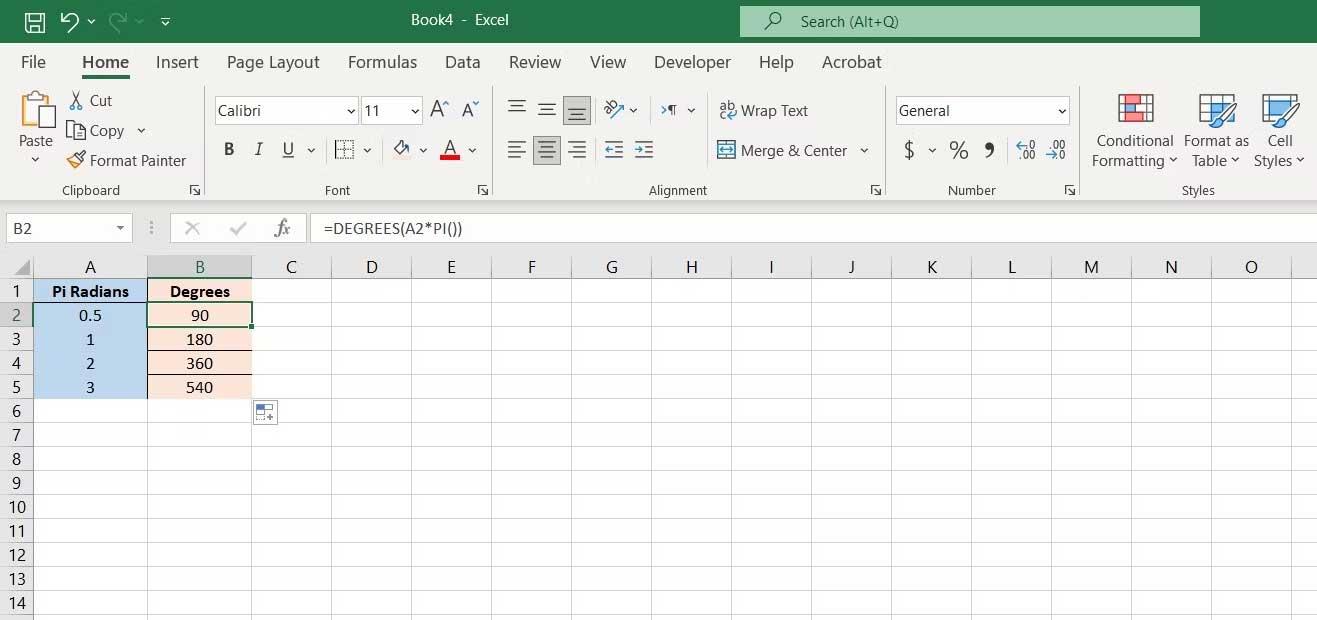
Yukarıda Excel'deki PI işlevi hakkında bilmeniz gereken her şey bulunmaktadır. Umarım makale sizin için faydalıdır.
Excel
Excel 365 (2016/2019) ile eski excel dosyalarını açmanın yollarını keşfedin.
Reddit kullanıcısı MehmetSalihKoten, Tetris'in tamamen işlevsel bir versiyonunu Microsoft Excel'de oluşturdu.
Excel'de ölçü birimlerini dönüştürmek için Dönüştür işlevini kullanacağız.
YATAYARA işlevi nedir? Excel'de YATAYARA işlevi nasıl kullanılır? Hadi LuckyTemplates ile öğrenelim!
Excel'deki EĞERHATA işlevi oldukça yaygın olarak kullanılır. Bunu iyi kullanmak için Microsoft Excel'in EĞERHATA formülünü anlamanız gerekir.
Excel'deki DEĞER işlevi nedir? Excel'deki Değer formülü nedir? LuckyTemplates.com'la öğrenelim!
Excel'deki EOMONTH işlevi, çok basit bir uygulamayla belirli bir ayın son gününü görüntülemek için kullanılır. Daha sonra girdiğimiz verilere göre belirli bir ayın son gününü alacaksınız.
Excel VBA'da tekrarlanan görevleri otomatikleştirmek mi istiyorsunuz? Öyleyse, bir koşul karşılanana kadar tekrarlanan bir dizi eylemi uygulamak için Do-While döngüsünün nasıl kullanılacağını öğrenelim.
Excel'deki varsayılan sütun genişliği ve satır yüksekliği girdiğiniz verilerle eşleşmeyebilir. Aşağıdaki makale size Excel 2016'daki sütunların, satırların ve hücrelerin boyutunu değiştirmenin bazı yollarını göstermektedir. Lütfen bu makaleye bakın!







